LVS+keepalived高可用
1.keeplived相关
1.1工作原理
Keepalived 是一个基于VRRP协议来实现的LVS服务高可用方案,可以解决静态路由出现的单点故障问题。
在一个LVS服务集群中通常有主服务器(MASTER)和备份服务器(BACKUP)两种角色的服务器,但是对外表现为一个虚拟IP,主服务器会发送VRRP通告信息给备份服务器,当备份服务器收不到VRRP消息的时候,即主服务器异常的时候,备份服务器就会接管虚拟IP,继续提供服务,从而保证了高可用性。
VRRP:虚拟路由冗余协议(Virtual Router Redundancy Protocol,简称VRRP)是由IETF提出的解决局域网中配置静态网关出现单点失效现象的路由协议,1998年已推出正式的RFC2338协议标准。VRRP广泛应用在边缘网络中,它的设计目标是支持特定情况下IP数据流量失败转移不会引起混乱,允许主机使用单路由器,以及即使在实际第一跳路由器使用失败的情形下仍能够维护路由器间的连通性。
1.2 Keepalived体系主要模块
keepalived体系架构中主要有三个模块,分别是core、check和vrrp。
●core模块:为keepalived的核心,负责主进程的启动、维护及全局配置文件的加载和解析。
●vrrp模块:是来实现VRRP协议的。
●check模块:负责健康检查,常见的方式有端口检查及URL检查。
2. 实验配置
2.1 实验环境
| 服务器 | ip |
|---|---|
| 主DR服务器 | 192.168.80.20 vip:192.168.80.101 |
| 备DR服务器 | 192.168.80.25 vip:192.168.80.101 |
| Web服务器1 | 192.168.80.30 |
| Web服务器2 | 192.168.80.35 |
| 客户端 | 192.168.80.45 |
2.2 配置步骤
1.配置负载均衡器(主备一致)
systemctl stop firewalld.service
setenforce 0
yum -y install ipvsadm keepalived
(1)配置keeplived(主备均要配置)
cd /etc/keepalived/
cp keepalived.conf keepalived.conf.bak
vim keepalived.conf
___________________________________________
......
global_defs { #定义全局参数
--10行--修改,邮件服务指向本地
smtp_server 127.0.0.1
--12行--修改,指定服务器(路由器)的名称,主备服务器名称须不同,主为LVS_01,备为LVS_02
router_id LVS_01
--14行--注释掉,取消严格遵守VRRP协议功能,否则VIP无法被连接
#vrrp_strict
}
vrrp_instance VI_1 { #定义VRRP热备实例参数
--20行--修改,指定热备状态,主为MASTER,备为BACKUP
state MASTER
--21行--修改,指定承载vip地址的物理接口
interface ens33
--22行--修改,指定虚拟路由器的ID号,每个热备组保持一致
virtual_router_id 10
#nopreempt #如果设置非抢占模式,两个节点state必须为bakcup,并加上配置 nopreempt
--23行--修改,指定优先级,数值越大优先级越高,这里设置主为100,备为90
priority 100
advert_int 1 #通告间隔秒数(心跳频率)
authentication { #定义认证信息,每个热备组保持一致
auth_type PASS #认证类型
--27行--修改,指定验证密码,主备服务器保持一致
auth_pass 1111
}
virtual_ipaddress { #指定群集vip地址
192.168.80.101
}
}
--36行--修改,指定虚拟服务器地址(VIP)、端口,定义虚拟服务器和Web服务器池参数
virtual_server 192.168.80.101 80 {
delay_loop 6 #健康检查的间隔时间(秒)
lb_algo rr #指定调度算法,轮询(rr)
--39行--修改,指定群集工作模式,直接路由(DR)
lb_kind DR
persistence_timeout 0 #连接保持时间(秒)
protocol TCP #应用服务采用的是 TCP协议
--43行--修改,指定第一个Web节点的地址、端口
real_server 192.168.80.30 80 {
weight 1 #节点的权重
--45行--删除,添加以下健康检查方式
TCP_CHECK {
connect_port 80 #添加检查的目标端口
connect_timeout 3 #添加连接超时(秒)
nb_get_retry 3 #添加重试次数
delay_before_retry 3 #添加重试间隔
}
}
real_server 192.168.80.35 80 { #添加第二个 Web节点的地址、端口
weight 1
TCP_CHECK {
connect_port 80
connect_timeout 3
nb_get_retry 3
delay_before_retry 3
}
}
##删除后面多余的配置##
}
___________________________________________
systemctl start keepalived
ip addr
(2)启动ipvsadm服务
ipvsadm-save > /etc/sysconfig/ipvsadm
systemctl start ipvsadm
ipvsadm -ln
(3)调整proc响应参数,关闭Linux内核的重定向参数响应
vim /etc/sysctl.conf
net.ipv4.conf.all.send_redirects = 0
net.ipv4.conf.default.send_redirects = 0
net.ipv4.conf.ens33.send_redirects = 0
sysctl -p
2.节点服务器配置
--192.168.80.30---
echo 'this is web server1 from 192.168.80.30!' > /var/www/html/index.html
--192.168.80.35---
echo 'this is web server2 from 192.168.80.35!' > /var/www/html/index.html
vim /etc/sysconfig/network-scripts/ifcfg-lo:0
DEVICE=lo:0
ONBOOT=yes
IPADDR=192.168.80.101
NETMASK=255.255.255.255
service network restart 或 systemctl restart network
ifup lo:0
ifconfig lo:0
route add -host 192.168.80.101 dev lo:0
vim /etc/sysctl.conf
net.ipv4.conf.lo.arp_ignore = 1
net.ipv4.conf.lo.arp_announce = 2
net.ipv4.conf.all.arp_ignore = 1
net.ipv4.conf.all.arp_announce = 2
sysctl -p
2.3 实验截图
2.3.1 负载均衡器配置
1.主节点配置

2.配置文件修改
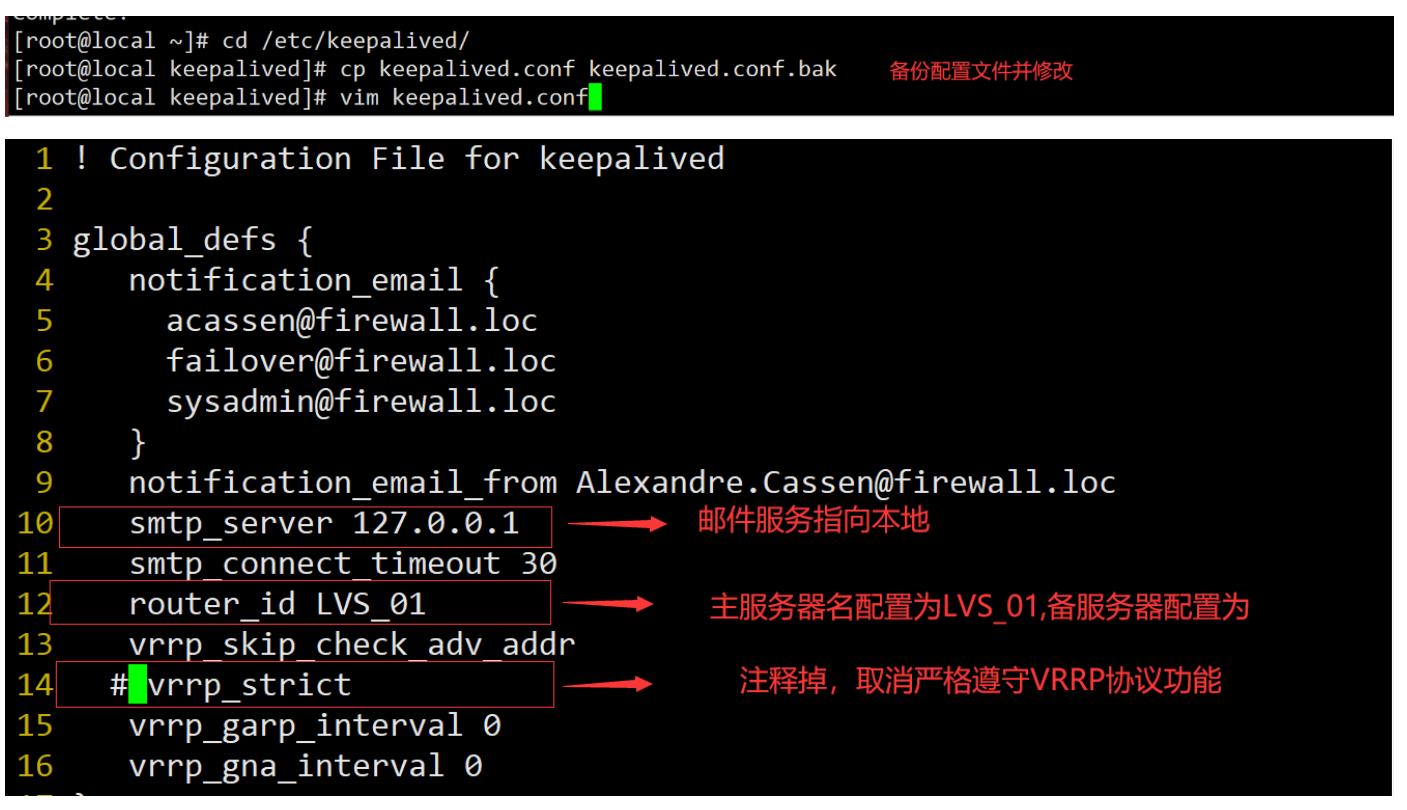
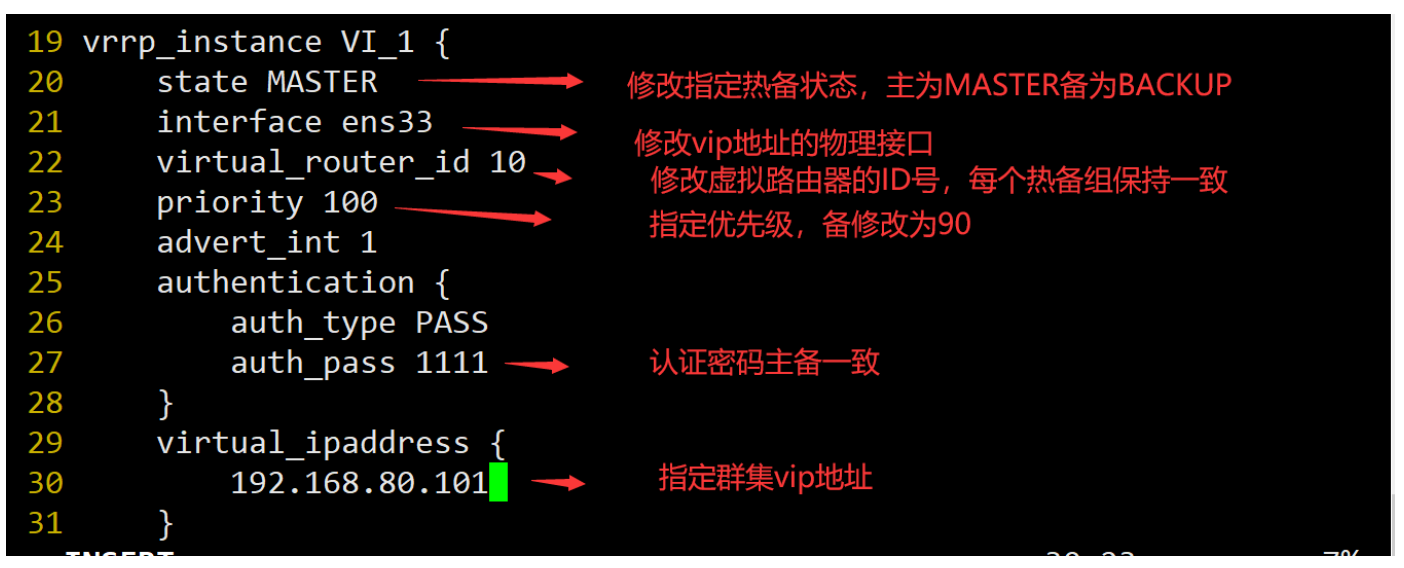
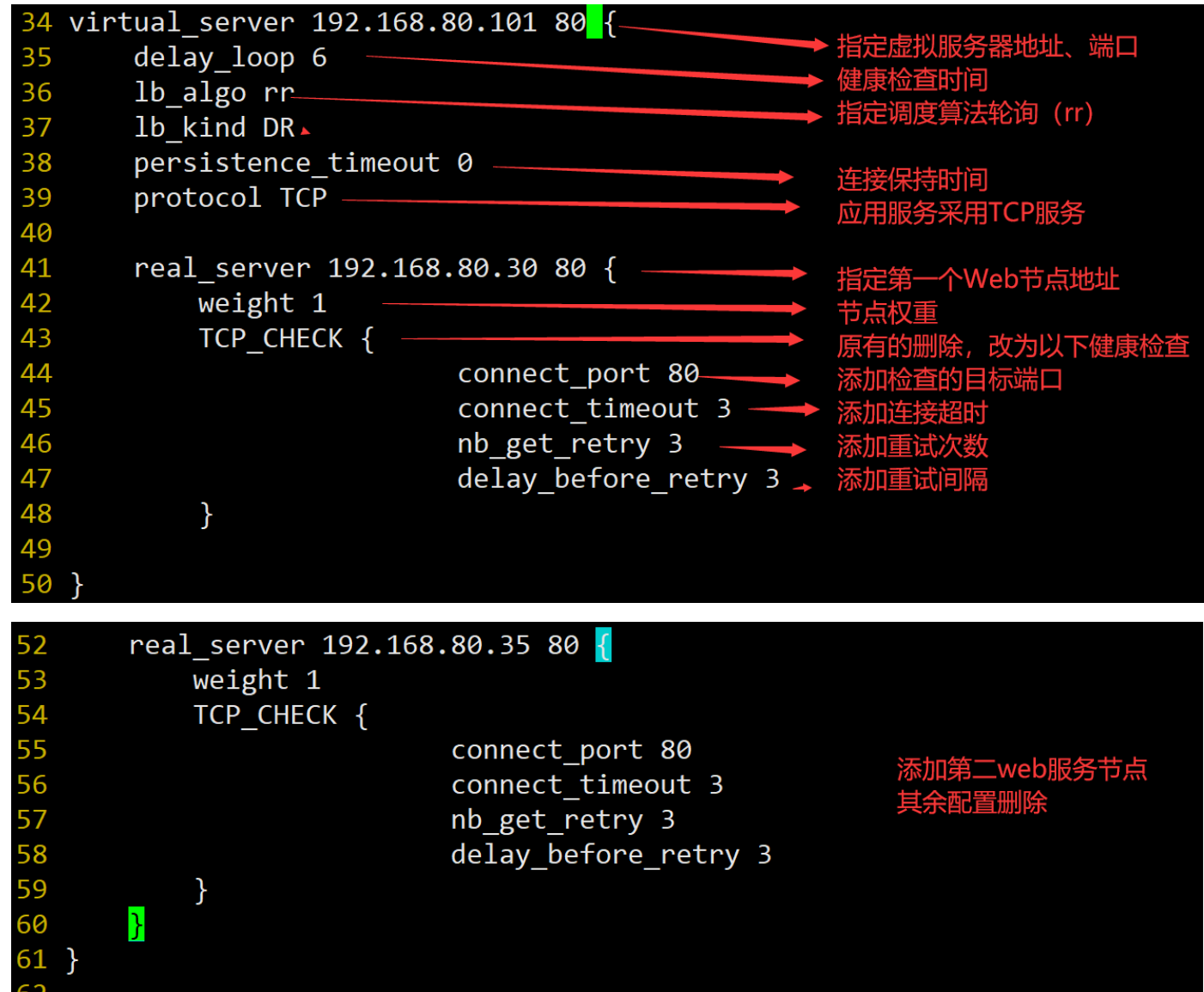
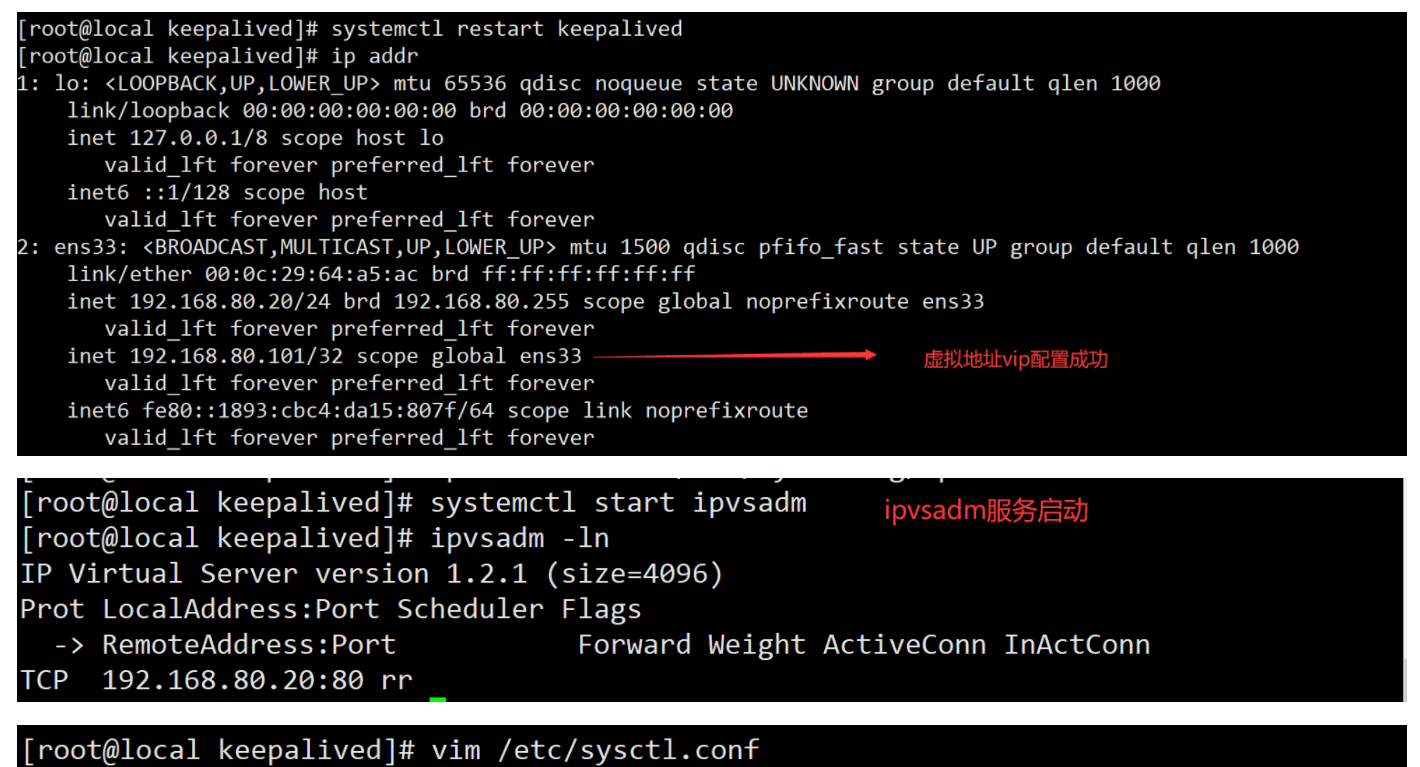
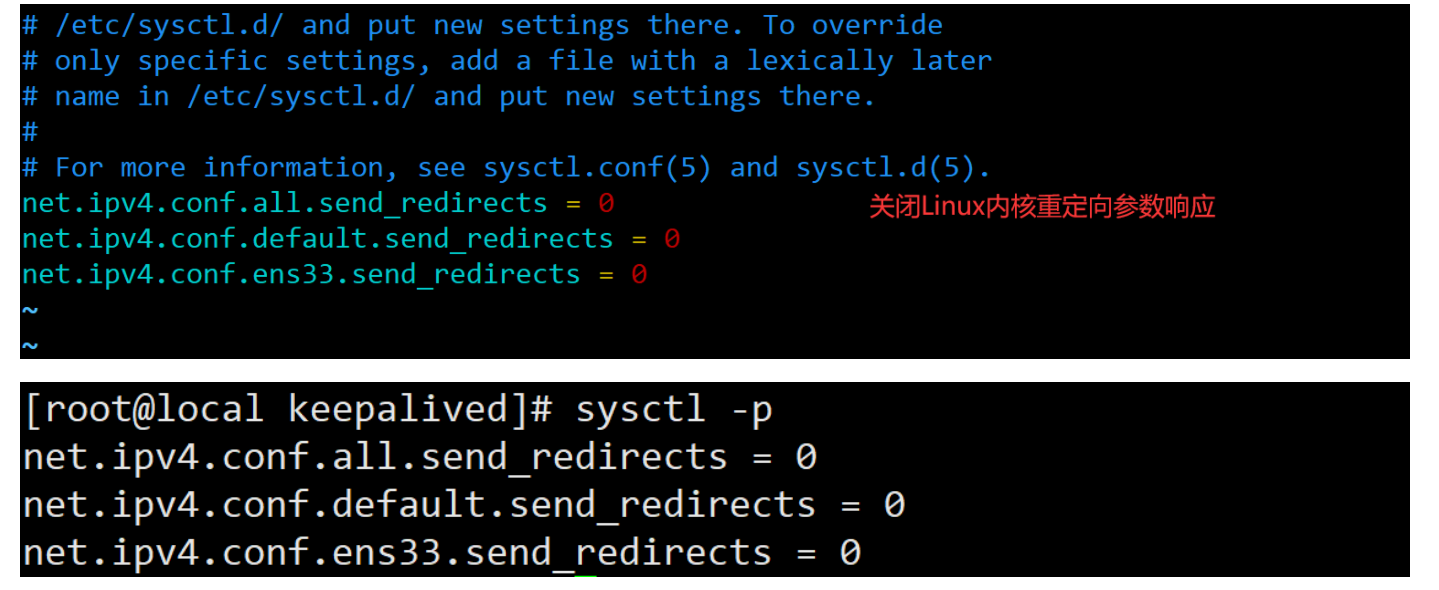
备用负载均衡器配置与主一致
注意keepalived.conf中的
--12行--修改,指定服务器(路由器)的名称,主备服务器名称须不同,主为LVS_01,备为LVS_02
router_id LVS_02
--20行--修改,指定热备状态,主为MASTER,备为BACKUP
state MASTER
--23行--修改,指定优先级,数值越大优先级越高,这里设置主为100,备为90
priority 90
备用的负载均衡器keeplived配置完成后,虚拟地址在主未宕机的时候不会出现。
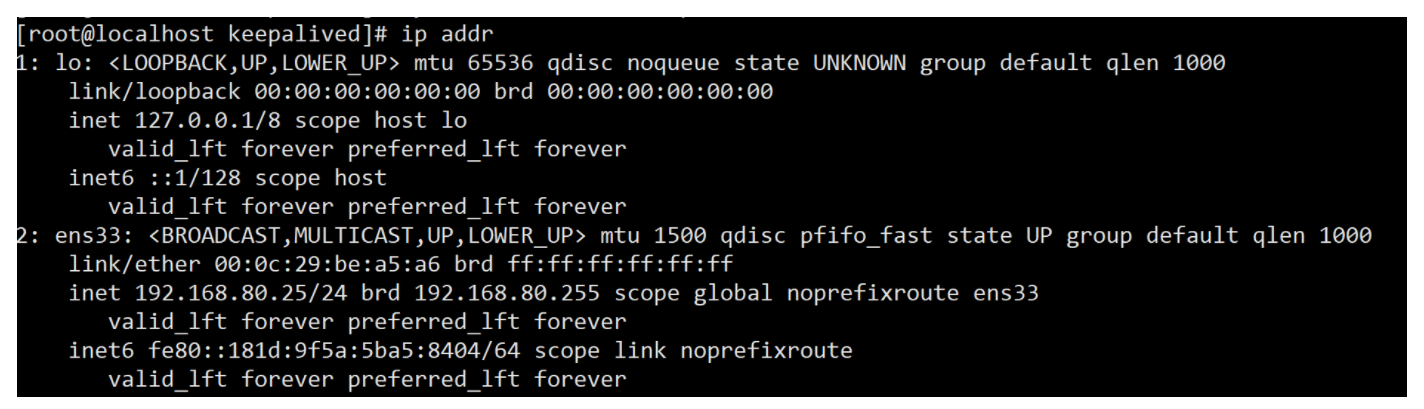
2.3.2 网页服务器配置
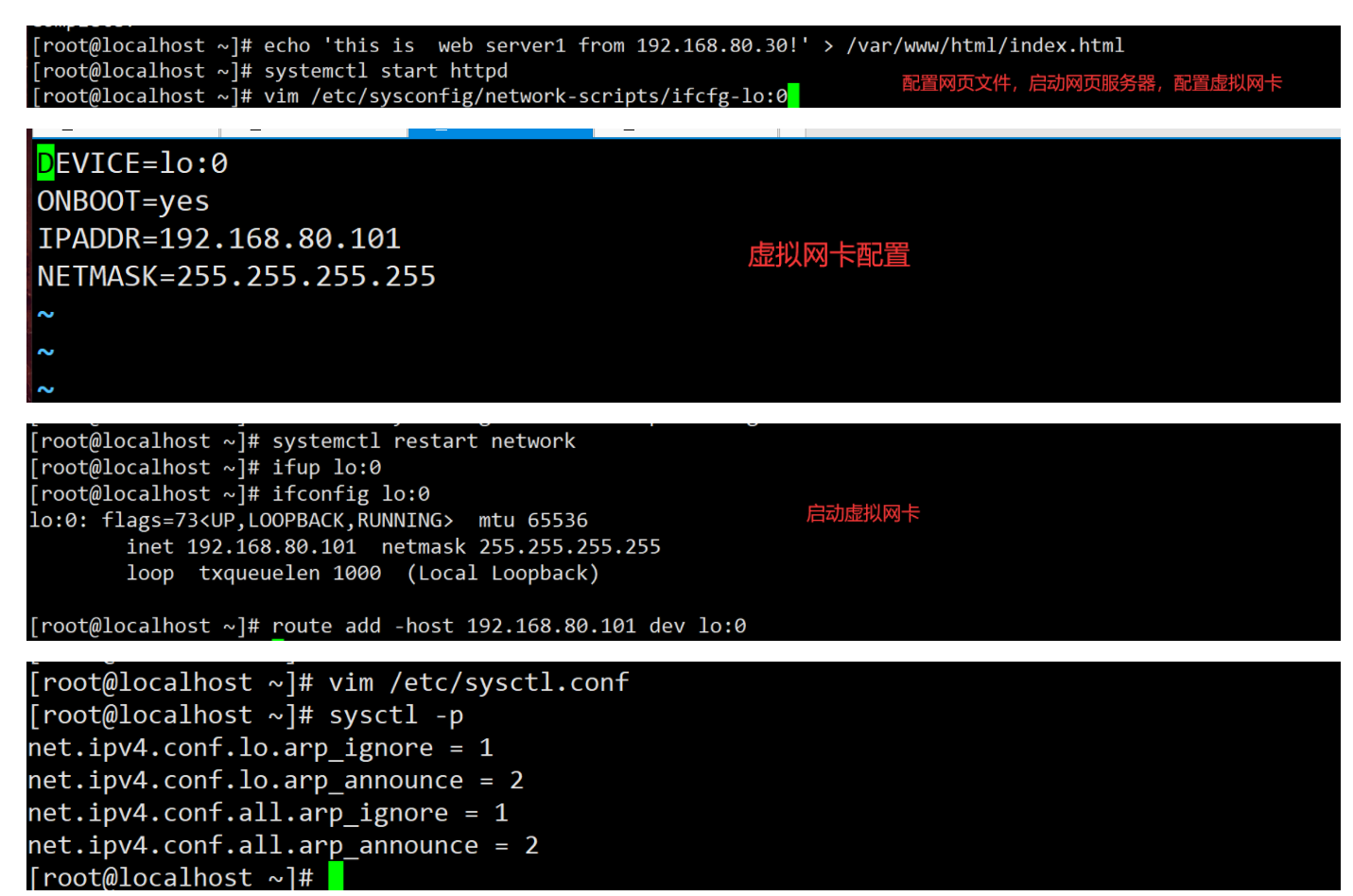
网页服务2除网页内容不同外配置相同。
2.4 客户端测试
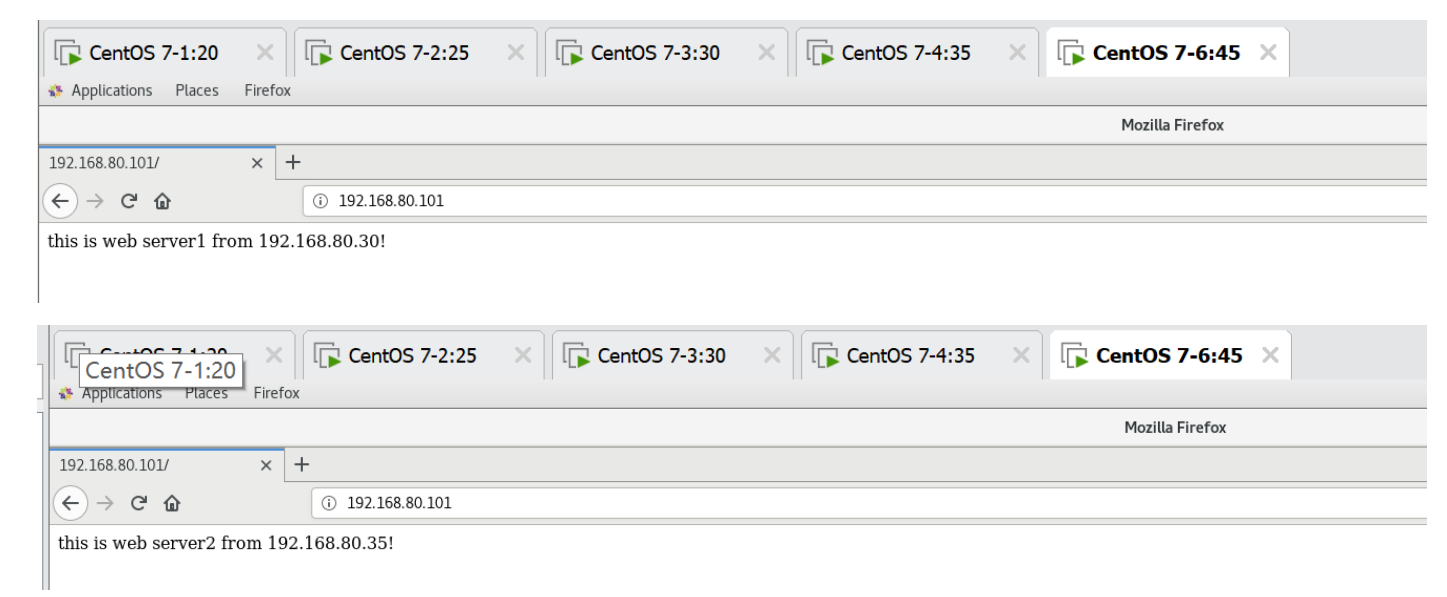
关闭.20的keepalived的服务。
查看备负载均衡器的虚拟网卡是否启用

客户端访问正常:
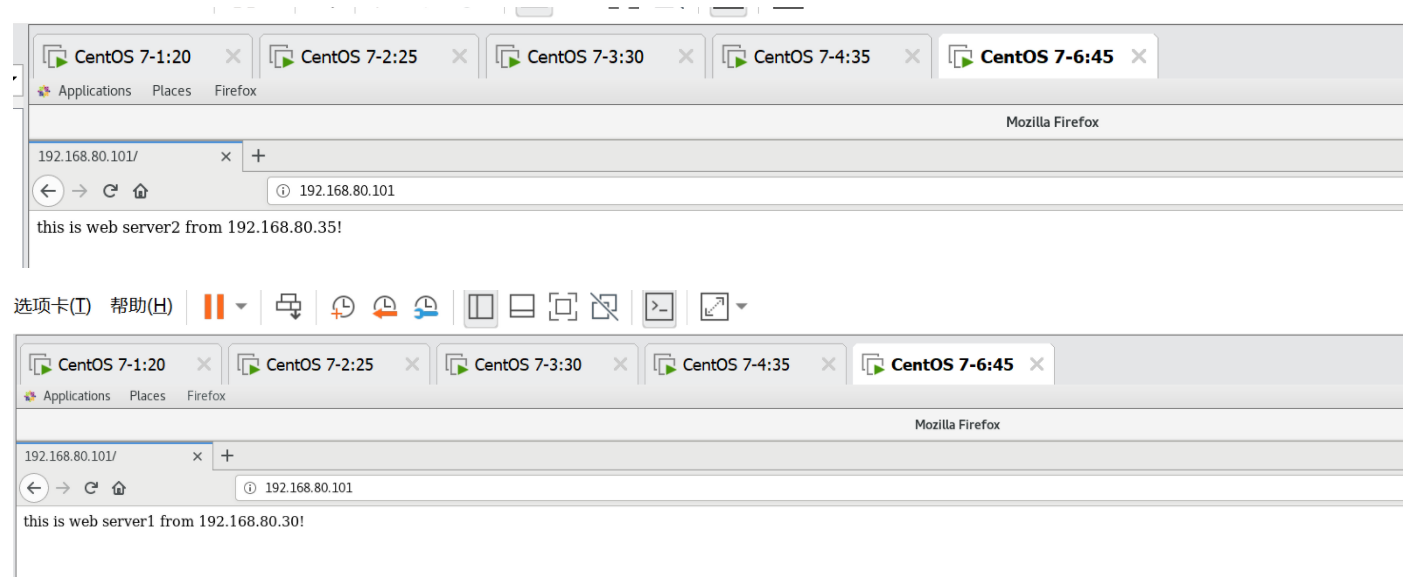
LVS+keepalived高可用的更多相关文章
- 测试LVS+Keepalived高可用负载均衡集群
测试LVS+Keepalived高可用负载均衡集群 1. 启动LVS高可用集群服务 此时查看Keepalived服务的系统日志信息如下: [root@localhost ~]# tail -f /va ...
- LVS+Keepalived高可用负载均衡集群架构实验-01
一.为什么要使用负载均衡技术? 1.系统高可用性 2. 系统可扩展性 3. 负载均衡能力 LVS+keepalived能很好的实现以上的要求,LVS提供负载均衡,keepalived提供健康检查, ...
- LVS+Keepalived 高可用环境部署记录(主主和主从模式)
之前的文章介绍了LVS负载均衡-基础知识梳理, 下面记录下LVS+Keepalived高可用环境部署梳理(主主和主从模式)的操作流程: 一.LVS+Keepalived主从热备的高可用环境部署 1)环 ...
- LVS+Keepalived高可用部署
一.LVS+Keepalived高可用部署 一.keepalived节点部署 1.安装keepalived yum install keepalived ipvsadm -y mkdir -p /op ...
- 1. lvs+keepalived 高可用群集
一. keepalived 工具介绍 1.专为lvs 和HA 设计的一款健康检查工具 2.支持故障自动切换 3.支持节点健康状态检查 二. keepalived 实现原理剖析 keepalived ...
- Ubuntu构建LVS+Keepalived高可用负载均衡集群【生产环境部署】
1.环境说明: 系统版本:Ubuntu 14.04 LVS1物理IP:14.17.64.2 初始接管VIP:14.17.64.13 LVS2物理IP:14.17.64.3 初始接管VIP:14 ...
- LVS+Keepalived 高可用群集部署
LVS+Keepalived 高可用群集部署 1.LVS+Keepalived 高可用群集概述 2.LVS+Keepalived高可用群集部署 1.LVS+Keepalived 高可用群集概述: LV ...
- 22.LVS+Keepalived 高可用群集
LVS+Keepalived 高可用群集 目录 LVS+Keepalived 高可用群集 keepalived工具介绍 Keepalived实现原理剖析 VRRP(虚拟路由冗余协议) VRRP 相关术 ...
- 高可用群集HA介绍与LVS+keepalived高可用群集
一.Keepalived介绍 通常使用keepalived技术配合LVS对director和存储进行双机热备,防止单点故障,keepalived专为LVS和HA设计的一款健康检查工具,但演变为后来不仅 ...
随机推荐
- E-R图转换为关系模型
E-R模型如何转换成关系模型,这里我们分成三种情况进行讲解,分别是一对一,一对多和多对多. 1.一对一的情况: 有两种方法解决这个问题.第一个方法:可以单独对应一个关系模式,由各实体的主码构成关系模式 ...
- FastAPI(七十三)实战开发《在线课程学习系统》接口开发-- 回复留言
之前文章分享FastAPI(七十二)实战开发<在线课程学习系统>接口开发-- 留言列表开发,这次我们分享如何回复留言 按照惯例,我们还是去分析这里面的逻辑. 1.判断用户是否登录 2.用户 ...
- js知识梳理6:关于函数的要点梳理(2)(作用域链和闭包)
写在前面 注:这个系列是本人对js知识的一些梳理,其中不少内容来自书籍:Javascript高级程序设计第三版和JavaScript权威指南第六版,感谢它们的作者和译者.有发现什么问题的,欢迎留言指出 ...
- pip——重新安装
原因 没有用管理员的权限安装.导致失败. 并且pip还被卸载了. 使用环境 win10 重新安装pip python -m ensurepip 更新pip 管理员打开cmd python -m pip ...
- What are PCIe Slots
https://www.hp.com/us-en/shop/tech-takes/what-are-pcie-slots-pc What are PCIe Slots and How Can I Us ...
- C# 静态常量(const)动态常量(static、readonly)用法区别
C# 常量的命名方法 一个低级错误 readonly.const 代码 使用方式 支持类型 维护性 性能比较 优先使用 C# Static 与 Java Static C# Const 与 Java ...
- sql语句——DML
DML:增删改表中数据 1. 添加数据: * 语法: * insert into 表名(列名1,列名2,...列名n) values(值1,值2,...值n); * 注意: 1. 列名和值要一一对应. ...
- 缓存中间件-Redis(二)
在上一篇中我们简单总结和介绍了Redis的几个方面 1.使用Redis背景 2.Redis通信多路复用的基本原理 3.Redis基本数据结构 4.Redis持久化方式 这一篇我们使用简单的业务场景来介 ...
- switch 和 if else if else 有什么区别
1. 一般情况下,它们两个语句可以相互替换 2. switch..case语句通常处理case为比较确定值的情况,而if...else...语句更加灵活,常用于范围判断(大于.等于某个范围) 3. ...
- contact 和 footer 的页面制作
1. html 结构 <section id="contact"> <div class="contact-form bg-primary p-2&qu ...
